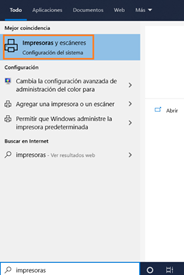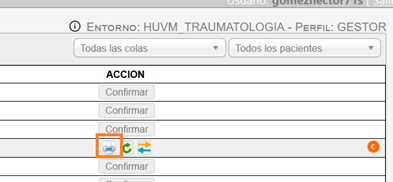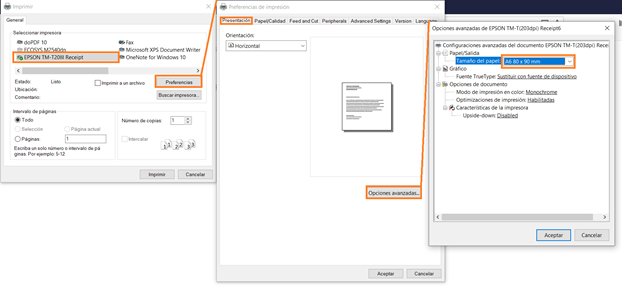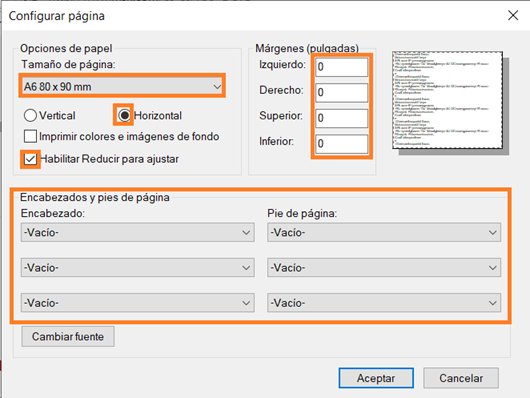Cuando se quiere instalar una impresora en un equipo y cuando se quiere configurar la impresión de tiques para un usuario.
Guía detallada para Impresora EPSON TM-T20III
- Instalar la impresora en un equipo.
- Configurar la impresión de tiques a un usuario.
- Instalar la impresora en un equipos
- Desde el perfil de administrador, instale el driver de la impresora. Desde la web del proveedor (https://download.epson-biz.com/modules/pos/index.php?page=single_soft&cid=6147&scat=31&pcat=3) descargue el archivo “APD_601_T20III_WM.zip”.
- Descomprima “APD_601_T20III_WM.zip”, ejecute “APD_601_T20III.exe” y siga las indicaciones de la guía de instalación.
- Siga las instrucciones disponibles en el embalaje de la impresora para colocar el rollo de papel, energizarla mediante una toma de corriente y conectarla a su PC a través del cable USB. A continuación, enciéndala con el botón frontal.
- Ejecute la aplicación “EPSON APD6 – TM Printer Settings” para configurar el puerto mediante el que se comunicarán su PC y la impresora.
- Seleccione <New Printer> y configure las opciones tal y como se muestra en la siguiente captura. Luego haga clic en “Save settings”. Puede hacer clic en “Test print” para verificar si la impresora ha sido reconocida correctamente. A continuación, puede cerrar la aplicación con el botón “Close”.
- Abra el centro de configuración de impresoras y diríjase al panel de administración de la impresora añadida.
- Navegue hasta “Preferencias de impresión” | “Advanced Settings” | “Advanced Settings”
- En la sección “User Defined Paper” ceraremos un nuevo formato de impresión al hacer clic en el botón “Register” con la configuración que se muestra en la captura.
- En la pestaña “Presentación” escoja la orientación horizontal. Acceda a opciones avanzadas y seleccione el tamaño de papel que se añadió en el paso anterior.
- Navegue hasta “Propiedades de impresora” | “Configuración de dispositivo” y verifique que la configuración coincide con la mostrada en la captura
- Configurar la impresión de tiques a un usuario.
Configuración navegador internet explorer:
- Abra TurnoSAS y desde algún perfil de administrador o gestor localice algún usuario “Confirmado” para realizar una impresión de prueba.
- En el cuadro de impresión genérico, compruebe que el formato de impresión es correcto. Solo será necesario que realice esta verificación durante la primera impresión.
- Acuda al menú Archivo | Configurar página o alternativamente desde el icono acceda a Imprimir | Configurar página. A continuación, elimine márgenes, añadidos de impresión y permita escalado al imprimir.
- NOTA: TurnoSAS modifica dináminamente márgenes y orientación, por tanto, estos parámetros no son necesarios modificarlos. El resto de elementos si deben ser configurados.
Configuración navegador chrome:
- Entrar en el navegador y hacer clic en el icono de configuración situado en la parte superior derecha de la pantalla y seleccionar la opción Imprimir, una vez seleccionada esta opción, se abrirá la pantalla de configuración.
- Seleccionar la impresora de Ticket, seleccionar el tamaño de papel ( A6 80 X 90 ) y desmarcar la opción “ Encabezado y pie de página “
Generar contenido por DESARROLLO SOFTWARE TURNOS (SOLUTIA)
...